今天我们来学习一下360杀毒清空隔离区的具体操作方法,有不清楚的小伙伴,一起来学习一下吧。
360杀毒清空隔离区的具体操作方法

首先我们打开360杀毒工具
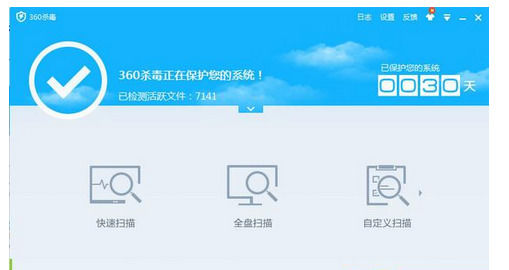
然后我们需要点开左下方的蓝色条段,便会弹出隔离区的数据显示:
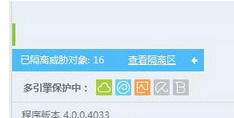
接着我们点击“查看隔离区”等待详细信息显示:
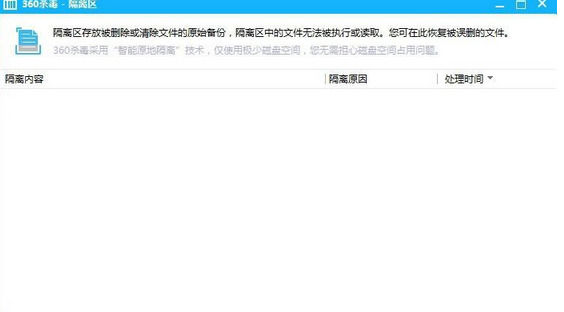
这时显示出来后,我们会看到各种被隔离进来的威胁文件,当然我们可以选择“恢复”或者“删除”
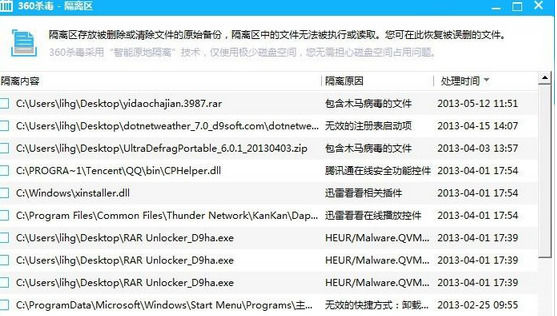
接下来我们在全选前面的方框内打钩。点击“删除所选”
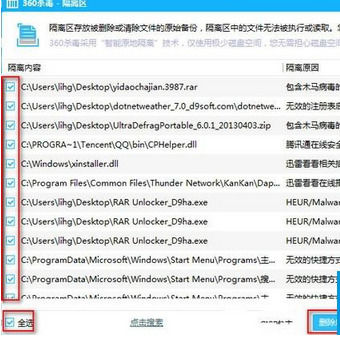
然后我们在弹出的对话框内点击“确定”
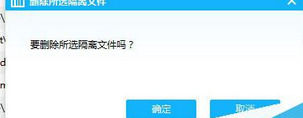
等待清空中......
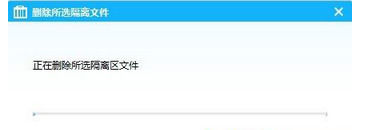
最后一步提示操作完成后点击“完成”。
上文就是360杀毒清空隔离区的具体操作方法,相信大家应该都学会了吧!









